CardDAV - Synchronisierung von Kontakten: iOS Mail
Schritt 1:
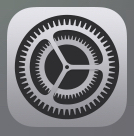
Schritt 2:
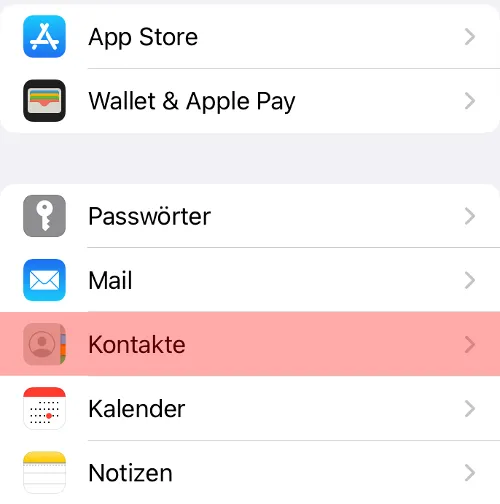
Schritt 3:
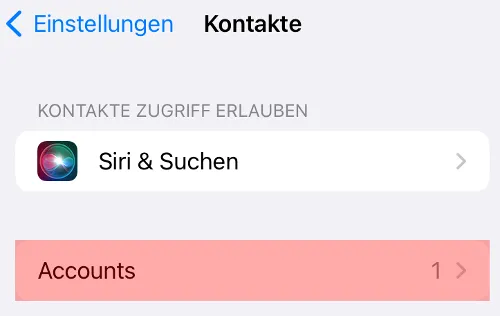
Schritt 4:
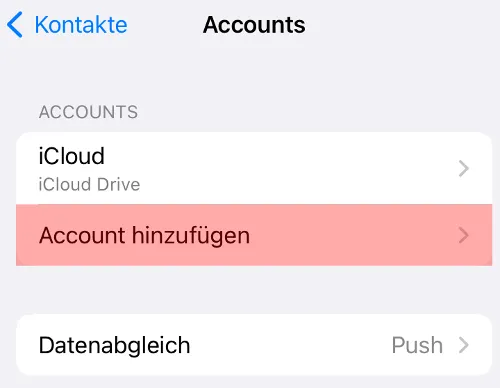
Schritt 5:
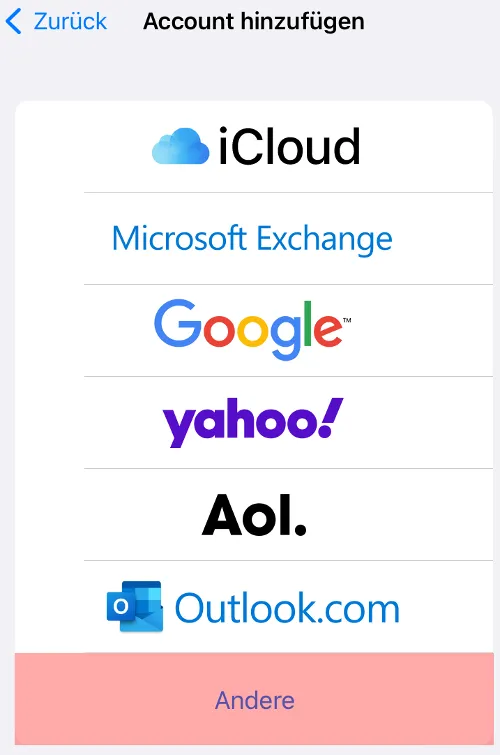
Schritt 6:
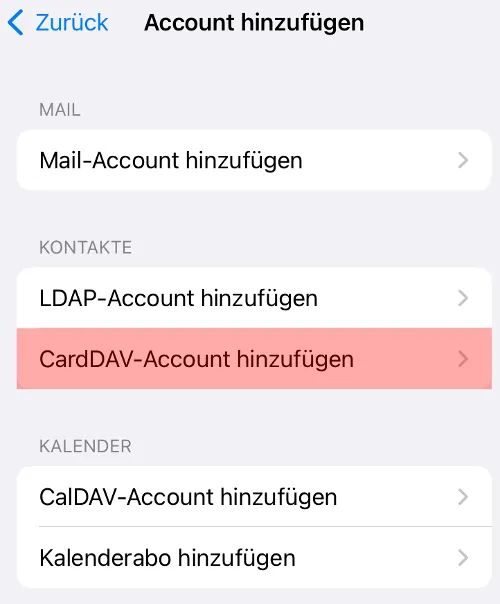
Schritt 7:
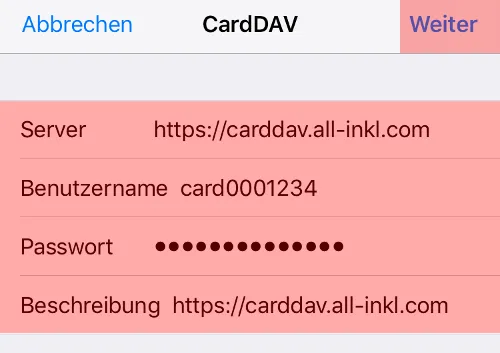
Diese Informationen finden Sie im WebMail unter Ihrem Adressbuch. Nähere Informationen finden Sie in folgender Anleitung: hier.
Tippen Sie danach auf Weiter.
Support & FAQ durchsuchen
